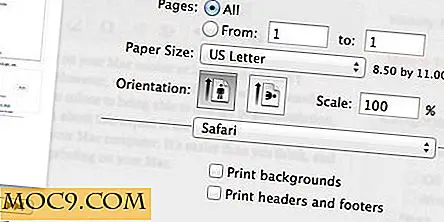TextWrangler: En enkel Mac Text Editor på steroider
En af de ældste programmer, der nogensinde er oprettet til computere, er teksteditoren. Det har udviklet sig meget siden dets første inkarnation, og der er mange alternativer til rådighed i dag. En af de bedste tekstredigerere til Mac er TextWrangler.
Så meget mere end blot en tekst editor
TextWrangler er ikke så feature-rich som fuld tekstbehandlere. Det er let, og det håndterer ren og enkel tekst uden alle formateringsklokker og fløjter. Nogle gange behøver du ikke disse ekstra belastninger. Men der er flere fordele ved TextWrangler sammenlignet med andre plain-text redaktører.
1. Kode Farve Highlighter
Ikke alle er en coder, men mange mennesker i dag gør blogs. Og blogging har brug for lyskode redigering en gang imellem. Har du forsøgt at gøre det ved hjælp af en konventionel teksteditor eller tekstbehandler? Hvis du har, så ved du hvor smertefuld processen er.

TextWrangler giver forskellige farver til den forskellige del af koderne, så de skiller sig ud fra almindelig tekst og andre forskellige koder. Du behøver ikke at kæmpe for at finde ud af, hvilket er hvilket og kan gøre hurtigere redigering.

Sommetider identificerer TextWrangler din tekst kun som ren tekst og behandler det så. For at have koder i forskellige farver, skal du fortælle TextWrangler, at de er koder og ikke almindelig tekst ved at vælge teksttype fra bundlinjen. TextWrangler vil gøre resten.
For nemere læsning glem ikke at pakke teksten ved hjælp af menuen Tekstvisning - Soft Wrap .
2. Struktur, hierarki og Spring til sektioner
TextWrangler genkender filstruktur og hierarki. Du kan vælge symbolet fra navigationslinjen for at springe hurtigt til de ønskede sektioner.

For en enkel tekst med forskellige overskrifter (h1, h2 osv.) Kan du hurtigt finde den sektion, du ønsker. Men for mere komplicerede filer som "style.css", for eksempel at kunne hoppe til en anden sektion, gør redigeringen det meget nyttigt.
3. Flere filer Container
Forskellige fra de fleste tekstredigeringsprogrammer kan TextWrangler være en (tekst) filbeholder og åbne mange af dem på én gang. Du kan oprette og arbejde med så mange tekstfiler som du vil, og skifte mellem dem. Du kan åbne en mappe, og alle de redigerbare filer inde i den vises i sidepanelet.

Du kan endda åbne filerne fra en fjernplacering, f.eks. Filer på din webserver, så længe du har FTP-kontooplysningerne klar.

Denne funktion er især nyttig, hvis du arbejder på et projekt med mange filer som websites, WordPress-temaer eller plugins.
4. Kraftig søgning og erstatning
Hvis du kun har brug for en grund til at vælge TextWrangler, ville det være dets kraftfulde søgning og erstatte kapacitet.
Mens søge- og udskiftningsfunktionen er almindelig i mange applikationer, kan TextWrangler gøre det til flere filer på én gang. For eksempel redigerer du virksomhedens hjemmeside med 1000 sider, og du vil ændre virksomhedens adresse på disse sider. For at gøre det en efter en er ud af spørgsmålet. TextWrangler giver dig mulighed for at søge efter virksomhedens gamle adresse på de tusind sider og erstatte dem alle med den nye adresse.
For at gøre en standard søgning og erstatte, bruger du menuen "Søg -> Find" (Command + F), men for at søge og erstatte flere filer kan du bruge menuen "Søg -> Multi-filsøgning" ( Kommando + Skift + F).

5. Åbn fil efter navn
Især hvis du arbejder på et projekt med mange filer, vil du nogle gange kunne åbne filer med lignende navne. Du kan fortælle TextWrangler at gøre det ved hjælp af menuen "Fil -> Åbn fil efter navn" (Command + D). For eksempel vil du arbejde på CSS-filer på dit tema, kun HTML-filer eller scener med Mr. X fra din mord-mystiske roman.

Der er meget mere, som TextWrangler tilbyder, der ikke er nævnt her, men disse fem er det, jeg finder mest nyttige. Hvad er dine foretrukne TextWrangler-funktioner? Del dem ved hjælp af kommentaren nedenfor.
Billedkredit: Joe Buckingham